رفع خطای Windows Update 0x800f0247 در ویندوز 11/10
برخی از کاربران رایانه شخصی ممکن است هنگام نصب به روز رسانی های خاص بر روی دستگاه ویندوز 10 یا ویندوز 11 خود با خطای Windows Update 0x800f0247 مواجه شوند. (Windows Update error 0x800f0247)اگر مشکل مشابهی دارید، می توانید راه حل های ارائه شده در این پست را برای رفع مشکل امتحان کنید.
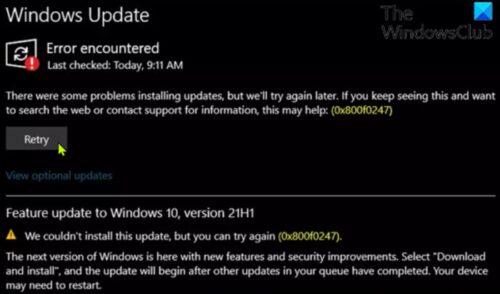
بررسی ها نشان می دهد که این کد خطا همیشه نشان دهنده خرابی در فایل های سیستم یا رجیستری است. این معمولاً به این دلیل است که به روز رسانی برای سیستم مناسب نبود یا ویندوز(Windows) به دلیل معیوب بودن رجیستری یا فایل های سیستم بد نتوانست به روز رسانی را نصب کند.
محتمل ترین مقصران خطا عبارتند از:
- به روز رسانی درایور سخت افزار ناسازگار.
- بخش بد(Bad) یا جدول تخصیص فایل خراب.
- فایل های سیستم خراب شده
- خرابی فروشگاه کامپوننت
هنگامی که با این خطا مواجه می شوید، ممکن است به جای آن تصویر زیر را ببینید.
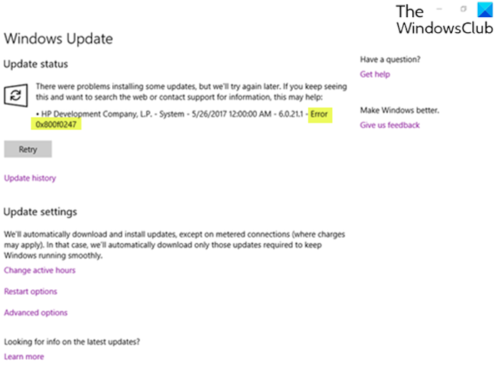
رفع خطای Windows Update 0x800f0247
اگر در دستگاه Windows 10/11 خود با خطای Windows Update 0x800f0247 مواجه شدید(Windows Update error 0x800f0247) ، میتوانید راهحلهای پیشنهادی زیر را بدون ترتیب خاصی امتحان کنید و ببینید آیا این به حل مشکل کمک میکند یا خیر.
- Windows Update Troubleshooter را اجرا کنید
- SFC scan و DISM را اجرا کنید
- CHKDSK را اجرا کنید
- پاکسازی دیسک را اجرا کنید
- به روز رسانی خودکار درایورها را برای سخت افزار غیرفعال کنید(Hardware)
- تعمیر Windows Update Component Store(Repair Windows Update Component Store)
- از Windows Update Assistant استفاده کنید
بیایید به شرح فرآیند مربوط به هر یک از راه حل های ذکر شده نگاهی بیندازیم.
1] Windows Update Troubleshooter را اجرا کنید(Run Windows Update Troubleshooter)
اول از همه، این راه حل از شما می خواهد که عیب یاب داخلی Windows Update را اجرا کنید و ببینید که آیا این به حل مشکل خطای Windows Update 0x800f0247(Windows Update error 0x800f0247) کمک می کند یا خیر . اگر نه، راه حل بعدی را امتحان کنید.
2] SFC scan و DISM را اجرا کنید
در اینجا، می توانید اسکن SFC را اجرا کنید و ببینید که آیا این کمک می کند یا خیر. در مورد فایل های سیستم به روز رسانی خراب ویندوز(Windows) ، می توانید از ابزار DISM برای تعمیر فایل های سیستم به روز رسانی خراب ویندوز استفاده کنید.
اگر هیچ کدام از ابزارها برای شما کار نکرد، راه حل بعدی را امتحان کنید.
3] CHKDSK را اجرا کنید
این راهحل از شما میخواهد CHKDSK(run CHKDSK) را برای تعمیر بخشهای بد که میتواند باعث ایجاد خطا نیز شود، اجرا کنید.
4] پاکسازی دیسک را اجرا کنید
پوشه Windows.old شامل درایورهای سختافزاری مانند چاپگر است، در حالی که نصب فعلی ویندوز اینگونه(Windows) نیست – بنابراین دادهها در حالت خراب از فایلهای نصب قبلی میآیند و پیام خطا را ارسال میکنند. در این مورد، باید Disk Cleanup را اجرا(run Disk Cleanup) کنید و مطمئن شوید که فایل های نصب قبلی ویندوز(Windows) ( Windows.old ) را به طور کامل حذف کرده اید.
5] به روز رسانی خودکار درایورها را برای سخت افزار (Hardware)غیرفعال کنید(Disable)
این راه حل از شما می خواهد که به روز رسانی خودکار درایورها را برای سخت افزار غیرفعال کنید(disable automatic driver updates for hardware) .
6] Windows Update Component Store را بازنشانی کنید
می توانید از ابزار Reset Windows Update Agent(Reset Windows Update Agent Tool) یا این اسکریپت PowerShell(PowerShell script) استفاده کنید یا به صورت دستی هر مؤلفه Windows Update را به حالت پیش فرض بازنشانی کنید(manually reset each Windows Update component to default) .
7] از Windows Update Assistant استفاده کنید
اگر هیچ کمکی نکرد، می توانید از Windows Update Assistant برای نصب Feature Update استفاده کنید.
امیدوارم این کمک کند!
مطالب مرتبط(Related) : نحوه استفاده از سرورهای پروکسی تأیید شده برای رفع خطاهای نصب(Installation) Windows Update(Windows Update) و Microsoft Store .
Related posts
Fix Windows Update error 0x80070422 در ویندوز 10
Fix Windows Update error 0x8e5e03fa در ویندوز 10
Fix Windows Update error 0x80070659
Fix Windows Update error 0x80240439 در ویندوز 10
Fix Windows Update error 0x80070541 در ویندوز 10
Fix Windows Update Error C8000266؟
Fix Windows Update موفق به نصب error 0x80240034
Fix Windows Update Error 0x8007010b
Fix Windows Update error 0x80070437
Fix Windows Update error 0x80240008 در ویندوز 10
Fix ویندوز 10 Update Error 0x800703F1
چگونه به Fix Windows Update Error Code 80244010
Fix Windows Update error 0x800f0984 در ویندوز 10
Fix Windows Update Error 0x800f0905
Fix Windows Update error 0x800700d8 بر روی ویندوز 10
Fix Windows Update Error 0x80070005
Fix ویندوز 10 Update error 0x80071160
Fix Windows Update Error 0x800f0989 در ویندوز 11/10
Fix Windows Update Error Code 0x800700c1
Update error 80072EFE ویندوز بر روی ویندوز 10
